Содержание
Как зарегистрироваться на “Госуслугах” физическому лицу?
Портал государственных и муниципальных услуг РФ «Госуслуги» представляет собой справочно-информационный портал в виде сайта. Зарегистрироваться на «Госуслугах» физическому лицу, юридическому лицу рекомендуется, чтобы получить доступ к информации о государственных и муниципальных услугах в РФ.
Функционирование портала Gosuslugi.ru как государственного веб-сайта осуществляется на основании Федерального закона № 210-ФЗ и Постановления Правительства России от 24.10.2011 № 861. В данной статье представлены способы, как зарегистрироваться на «Госуслугах» через телефон, приложения банка, какие услуги можно получить.
Как зарегистрироваться на «Госуслугах» самому через телефон?
Чтобы получать доступ к государственным услугам в электронном формате, требуется наличие подтвержденной учетной записи на портале «Госуслуги». Для этого потребуется выполнить следующие действия:
Как зарегистрироваться на «Госуслугах» самому через телефон
- регистрация;
- предоставление личной информации;
- подтверждение личности.

Сначала нужно зайти на портал «Госуслуги» и нажать кнопку «зарегистрироваться». В форме потребуется правильно ввести Ф.И.О., контактные данные и выбрать регистрацию. На указанный номер должен прийти код подтверждения. Его вводят в специальное окно, затем для завершения регистрации нужно нажать «продолжить».
Чтобы заполнить информацию о себе, следует войти в личный кабинет. После окончания регистрации статус учетной записи будет «упрощенная». В профиле пользователя необходимо указать СНИЛС, данные из документа, идентифицирующего личность. Предоставленная информация проверяется в МВД и ПФР, что может занять несколько часов или суток.
После того как проверка завершена, на указанную электронную почту придет уведомление. Если результат проверки будет успешным, статус записи сменится с упрощенного на стандартный.
Существует несколько вариантов подтверждения личности. Если лицо является клиентом Сбербанка, «Тинькофф», Почта Банка, можно подтвердить учетную запись в интернет-банке или мобильном приложении. В ином случае можно посетить центр «Мои документы». При появлении вопросов с подтверждением учетной записи можно обратиться в МФЦ (многофункциональный центр), придя в офис, или по телефону горячей линии.
В ином случае можно посетить центр «Мои документы». При появлении вопросов с подтверждением учетной записи можно обратиться в МФЦ (многофункциональный центр), придя в офис, или по телефону горячей линии.
Как зарегистрироваться на «Госуслугах» через «СберБанк Онлайн»?
Чтобы зарегистрироваться в мобильном приложении, необходимо установить последнюю версию приложения «СберБанк Онлайн», предоставить данные номера паспорта и СНИЛС. Должны быть подключены уведомления.
Как зарегистрироваться на «Госуслугах» через «СберБанк Онлайн»?
Этапы регистрации:
- войти в приложение «Сбербанк Онлайн» и выбрать «Госуслуги» в поиске;
- внести данные из паспорта, СНИЛС, контактный номер;
- отправить код из СМС для подтверждения действия;
- примерно через полчаса или позднее проверить историю операций и статус.
Для прохождения регистрации через ЛК потребуется подключение уведомлений по карте. Необходимы данные СНИЛС и паспорта. Этапы регистрации идентичны созданию учетной записи через приложение.
Как зарегистрироваться на «Госуслугах» через МФЦ?
Чтобы иметь полноценный доступ к электронным государственным услугам, требуется подтвержденный аккаунт. Первоначально потребуется пройти процедуру регистрации на портале «Госуслуги».
Фото: Как зарегистрироваться на «Госуслугах» через МФЦ?
В регистрационной форме нужно указать Ф.И.О., контактный номер и адрес электронной почты, после чего выбрать «зарегистрироваться». Далее вводится код из СМС для подтверждения действия.
После этого необходимо войти в личный кабинет и заполнить информацию для профиля: СНИЛС, сведения из документа, идентифицирующего личность. Данные проверяются в МВД и ПФР. При успешной проверке учетная запись меняет статус с «Упрощенная» на «Стандартная».
Если пользователь не является клиентом банков Сбербанк, «Тинькофф» или Почта Банк, для подтверждения учетной записи нужно посетить МФЦ или центр обслуживания. В случае необходимости специалисты МФЦ помогут пройти регистрацию и получить упрощенную учетную запись.
Чтобы подтвердить личность после получения упрощенной учетной записи, нужно в МФЦ предъявить документ, удостоверяющий личность. В МФЦ есть точки доступа к порталу, при помощи которых можно получить необходимые услуги в электронном формате. За использование точек доступа не требуется платить.
Как зарегистрироваться на «Госуслугах» иностранному гражданину?
Иностранному гражданину для получения учетной записи требуется в разделе «Для граждан» выбрать «Для иностранных граждан». После этого будет открыта первичная форма фиксирования упрощенного аккаунта с данными для заполнения. Гражданину самостоятельно нужно указать фамилию, имя и отчество, контактные сведения.
Как зарегистрироваться на «Госуслугах» иностранному гражданину?
По указанному номеру будет направлен код, по электронной почте — письмо со ссылкой для перехода. Необходимо внести персональные данные, которые в дальнейшем проходят проверку. Данное действие может занимать около 5 дней. После успешной проверки личный кабинет получает статус стандартного.
Без подтверждения личности невозможно будет полноценно использовать ресурсы портала. Не рекомендуется пропускать данный этап. Есть несколько способов подтверждения аккаунта — путем обращения в МФЦ, при помощи системы банкинга, путем отправки специального кода подтверждения через заказное письмо.
Иностранному гражданину необходимо иметь миграционную карту и СНИЛС. Без этих документов действия по регистрации нельзя произвести. На сайте можно найти раздел «Помощь и поддержка», который необходим для устранения трудностей и решения вопросов. Также при возникновении проблем можно обратиться на горячую линию службы поддержки.
Gosuslugi.ru — вход в личный кабинет
Получение услуг через портал «Госуслуги» актуально для физических и юридических лиц. Войти на сайт можно несколькими способами. Чтобы авторизоваться, потребуется зайти на сайт госуслуг и перейти в личный кабинет, указать номер мобильного телефона, который закреплен за учетной записью. Также потребуется СНИЛС или ЭЦП.
Gosuslugi.ru — вход в личный кабинет
После прохождения регистрации на «Госуслугах» гражданин может пользоваться этой же учетной записью, чтобы посещать другие сайты, например налоговой, Пенсионного фонда, ЖКХ и т. д. Пароль рекомендуется выбирать сложный и надежный, никому нельзя его сообщать.
Войти по номеру телефона
Войти по номеру телефона в личный кабинет «Госуслуг» можно с ПК или смартфона. Для входа потребуется в форму ввода личной информации вписать мобильный телефон, который использовался при регистрации, и пароль.
Войти по номеру телефона
При выполнении входа с чужого устройства рекомендовано указать об этом при помощи специальной галочки. При использовании для входа собственного компьютера или телефона можно разрешить «запомнить» указанные данные, тогда они автоматически будут введены системой.
Войти через СНИЛС
Один из способов входа в личный кабинет — указать код из 11 цифр со СНИЛС во второй вкладке при входе в кабинет. Пароль должен быть таким же, как при использовании номера мобильного телефона. Принципиальной разницы при входе в ЛК по телефону или СНИЛС нет.
Пароль должен быть таким же, как при использовании номера мобильного телефона. Принципиальной разницы при входе в ЛК по телефону или СНИЛС нет.
Войти через СНИЛС
Важно, чтобы информация, которая была внесена при регистрации, соответствовала той, что вводится при повторном посещении сайта. При входе с использованием СНИЛС возможны сложности, если была допущена ошибка при регистрации или документ является недействительным, осуществлялась смена фамилии, имени или отчества, после чего не был заменен полис.
Вход с ЭЦП
Альтернативным способом безопасного входа в систему «Госуслуги» является применение ЭЦП. Этот вариант наиболее часто используется юридическими лицами, так как метод упрощает работу с порталом. Однако физические лица также могут осуществлять вход по ЭЦП.
Вход с ЭЦП
Для этого потребуется создать цифровую подпись и установить специальное приложение, чтобы распознавать ключ. Чтобы войти, потребуется компьютер. Необходимо выбрать способ входа — с использованием ЭЦП.
После этого система создаст запрос на использование носителя с ключом. Когда ключ будет идентифицирован, можно будет войти в личный кабинет и выполнить необходимые действия.
Восстановление пароля от «Госуслуг»
Чтобы войти на единый портал государственных услуг, потребуются логин и пароль. В качестве логина можно использовать контактные сведения или СНИЛС.
Восстановление пароля от «Госуслуг»
Пошагово восстановить доступ в случае утери, удаления пароля можно самостоятельно либо в МФЦ. В последнем случае требуется лично явиться в специализированный центр с документом, идентифицирующим личность, и СНИЛС.
Чтобы самостоятельно восстановить пароль, требуется открыть портал и нажать «Вход». Далее требуется перейти к окну восстановления пароля. Вернуть доступ можно через почту, телефон или СНИЛС. В окне потребуется указать контактные данные. Если планируется восстановить доступ при помощи СНИЛС, выбирается соответствующее действие.
При возвращении пароля через электронную почту на нее будет направлено сообщение со ссылкой, по которой потребуется перейти и выбрать новый пароль. При использовании мобильного телефона придет сообщение с кодом. После его введения составляется новый пароль, данные нужно сохранить.
При использовании мобильного телефона придет сообщение с кодом. После его введения составляется новый пароль, данные нужно сохранить.
При использовании СНИЛС на адрес почты, которая указана в профиле, придет сообщение со ссылкой. При переходе по ней отобразится окно, где можно составить новый пароль для доступа и сохранить обновленную информацию. В случае если контактные сведения не привязаны к кабинету, то самостоятельно вернуть доступ нельзя и нужно обратиться в центр обслуживания клиентов.
Типы учетных записей и их возможности
Всего есть три вида учетных записей. Упрощенная запись позволяет иметь доступ только к справочным сведениям — выпискам из реестров, бухотчетности юрлица, копиям некоторых документов. Также можно проверить штрафы от ГИБДД при введении данных свидетельства ТС. Чтобы пользоваться упрощенной записью, достаточно введения электронной почты или телефона. Минус в том, что будет отсутствовать доступ к большей части услуг.
Отличие стандартной записи в том, что список услуг увеличивается. Пользователь может записаться к врачу, получить некоторые другие услуги и документы. Потребуется предоставление паспортных данных и СНИЛС.
Пользователь может записаться к врачу, получить некоторые другие услуги и документы. Потребуется предоставление паспортных данных и СНИЛС.
Подтвержденная запись дает доступ ко всем услугам. Чтобы получить подтвержденный аккаунт, необходимо зарегистрироваться на портале — ввести настоящие Ф.И.О., номер телефона, адрес почты. Также потребуются паспортные данные, номер СНИЛС. Эта информация требует проверки. Для подтверждения личности нужно прийти в центр обслуживания, воспользоваться электронной подписью или получить письмо с кодом по почте.
Доступные на портале услуги
Через портал можно получить услуги налоговой службы, МВД, УФМС, Пенсионного фонда и иных ведомств. К примеру, можно уточнить наличие долгов по налогам, оформить выписку с пенсионного счета или загранпаспорт, оплатить штрафы, записаться на прием к врачу без посещения поликлиники.
Доступные на портале услуги
Какие действия можно выполнить:
- QR-код. В случае если гражданин переболел коронавирусной инфекцией в течение последних 6 месяцев и имеет подтвержденный аккаунт, можно получить сертификат и код.
 Если пациент не обращался к врачу, получить код нельзя.
Если пациент не обращался к врачу, получить код нельзя.
Чтобы получить сертификат о вакцинации, требуется в прививочном пункте предоставить данные полиса ОМС, СНИЛС, паспорта. Информация будет внесена в реестр. После прохождения вакцинации сертификат появится на портале. Он включает данные о датах выполнения прививки, наименовании, серии препарата, а также код. Появляется документ в течение 3 суток.
- Пушкинская карта. Для использования услуги нужно подтвердить учетную запись. Это можно сделать после 14 лет, когда гражданин получает паспорт. Затем можно установить приложение «Госуслуги. Культура» через AppStore и Google Play.
После подтверждается выпуск карты. Далее можно выбирать мероприятие из афиши в приложении или через сайт «Культура. РФ» и оплачивать билет картой. При покупке важно уточнить, участвует ли организация в программе.
- Детские выплаты. При помощи «Госуслуг» можно быстро уточнить, какие единовременные и ежемесячные пособия на детей предоставляются в московском и других регионах.

- Налоговый вычет. Он представляет собой сумму, на которую можно уменьшить налогооблагаемый доход. При помощи вычетов можно вернуть налог, который фактически был уплачен. Вычет может быть имущественным, социальным, стандартным, инвестиционным, профессиональным.
Подавать декларацию можно через личный кабинет на сайте налоговой. Чтобы войти, допускается использование учетной записи на «Госуслугах». К декларации прикладываются документы, подтверждающие право на вычет, заявление на возврат налога. Декларацию можно заполнить в электронной форме.
- Запись к врачу. Оформить талон к врачу может владелец кабинета на себя или другого человека. Потребуется выбрать поликлинику и врача, подходящее время приема. Распечатывать талон необязательно, но это можно сделать.
- Больничный на «Госуслугах». На портале есть сервис электронных листков нетрудоспособности. Пользователи могут получать оповещения об открытии и продлении, закрытии и иных изменениях в электронных листках нетрудоспособности.

В личном кабинете можно найти информацию о номере больничного листа и медучреждении, которое выдало его. Помимо этого, есть сведения о враче, оформившем документ, и времени нетрудоспособности.
- Пенсия. На «Госуслугах» можно получить информацию о состоянии лицевого счета в ПФР, данные о ежемесячных выплатах на детей, справки о размере выплат в ПФР. Предоставляется информация об оказании социальной помощи, установлении ежемесячной выплаты отдельным категориям граждан.
Можно подать заявление о назначении пенсии, перерасчете ее размера, о доставке пенсии в 2021 году. Онлайн можно оформить справку об отнесении к категории предпенсионера и воспользоваться другими услугами.
- Оформить самозанятость или ИП. Самозанятыми называют плательщиков налога на профессиональный доход. Это налоговый режим с пониженной ставкой в 4-6%. Чтобы стать самозанятым официально и выплачивать налог на доход, потребуется зарегистрироваться в приложении «Мой налог». Регистрация возможна с учетной записью «Госуслуг», которая применяется для входа на портал.

- Справка для оформления социальной стипендии. В «Госуслугах» возможна выдача справок лицам, которые обучаются по очной форме в заведениях высшего и среднего профессионального образования на право получения социальной стипендии.
- Паспорт РФ. На портале возможно осуществление замены паспорта в случае изменения Ф.И.О., внешности, в связи с достижением 20 или 45 лет. Можно заменить паспорт в связи с непригодностью к применению, при обнаружении неточностей, получить документ после исполнения 14 лет, при приобретении гражданства РФ, при хищении или утрате. Первый раз ребенку выдают паспорт в Москве и других городах в возрасте 14 лет, менять его нужно в 20 и 45 лет.
- Загранпаспорт. На портале «Госуслуги» можно подать заявление не только на получение (замену) российского паспорта, но и загранпаспорта. Можно подать заявление в электронном формате. Инструкция достаточно простая — требуется заполнить заявление. Статус записи должен быть подтвержденным.
Потребуется загрузить фотографию с компьютера или ноутбука. Важно, что для документа сделают снимок во время визита, но можно принести готовые фото. Заявление на оформление паспорта через портал отправляется в электронном формате, его не требуется распечатывать. После рассмотрения заявления появится уведомление о возможности оплаты госпошлины на портале. После оплаты пошлины придет приглашение для проверки документов и оригиналы нужно будет принести лично, сдать биометрические данные для получения загранпаспорта нового образца для выезда за границу.
Важно, что для документа сделают снимок во время визита, но можно принести готовые фото. Заявление на оформление паспорта через портал отправляется в электронном формате, его не требуется распечатывать. После рассмотрения заявления появится уведомление о возможности оплаты госпошлины на портале. После оплаты пошлины придет приглашение для проверки документов и оригиналы нужно будет принести лично, сдать биометрические данные для получения загранпаспорта нового образца для выезда за границу.
- Социальный контракт. На «Госуслугах» можно получить социальную помощь на основании социального контракта. Данная услуга предоставляется бесплатно и занимает не более 90 календарных дней. Доступна она только при наличии подтвержденной учетной записи.
- Временная регистрация. На »Госуслугах» можно зарегистрировать гражданина по месту жительства и по месту пребывания в жилом помещении. Возможно снятие с регистрационного учета по месту жительства, снятие с учета по месту пребывания.
- ОСАГО.
 В настоящее время купить полис ОСАГО невозможно. Однако через портал можно перейти на онлайн-ресурс страховой компании и приобрести полис там. Наличие подтвержденной учетной записи способно помочь клиенту осуществить вход на сайт РСА или конкретной страховой компании.
В настоящее время купить полис ОСАГО невозможно. Однако через портал можно перейти на онлайн-ресурс страховой компании и приобрести полис там. Наличие подтвержденной учетной записи способно помочь клиенту осуществить вход на сайт РСА или конкретной страховой компании.
Поэтому рекомендуется перед оформлением электронного полиса зайти на официальный портал государственных услуг и оформить там личный кабинет. Для выполнения действия пользователю требуется перейти на ресурс Российского союза автостраховщиков, где есть сведения о лицензированных организациях, которые уполномочены выдавать полисы. Из представленного перечня нужно выбрать страховщика и перейти на его сайт. У разных страховщиков оформление ОСАГО практически идентично.
- Пособие по безработице. На «Госуслугах» осуществляется выдача гражданам с использованием баз данных органов службы занятости населения документов о регистрации их в качестве безработных и размере выплачиваемого пособия по безработице.
- Электронный дневник.
 Портал предоставляет информацию о текущей успеваемости школьника, ведется электронный дневник и журнал успеваемости. Данная услуга доступна для подтвержденных учетных записей.
Портал предоставляет информацию о текущей успеваемости школьника, ведется электронный дневник и журнал успеваемости. Данная услуга доступна для подтвержденных учетных записей.
Список предоставляемых услуг различается в зависимости от типа учетной записи — она может быть упрощенной, стандартной и подтвержденной. Все услуги доступны только при наличии подтвержденного аккаунта.
Приложение «Госуслуги»: как пользоваться?
Чтобы оформлять заявления, получать информационные данные и документы дистанционно дома, нужно зарегистрироваться на gosuslugi.ru. Чтобы активировать учетную запись, необходимо будет подтвердить личность.
Приложение «Госуслуги»: как пользоваться?
На первом этапе регистрации потребуется указать Ф.И.О. и номер телефона или электронной почты. После корректного заполнения формы требуется нажать «зарегистрироваться» и указать код подтверждения. Для полноценного использования приложения необходимо заполнить личные данные.
Для подтверждения учетной записи необходимо обратиться в специализированный центр обслуживания либо оформить заказное письмо с кодом подтверждения на адрес.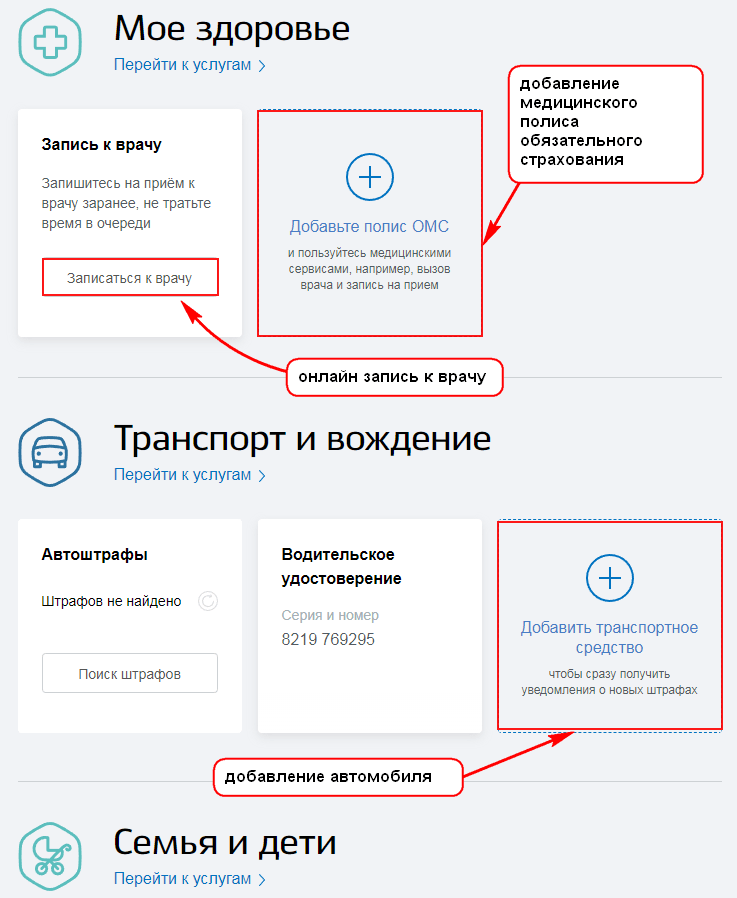
Как создать электронную подпись для госуслуг самостоятельно — «Мое Дело»
Оглавление
Скрыть
Зачем получать ЭЦП для госуслуг
Какую цифровую подпись нужно получить для госуслуг
Как сделать простую электронную подпись для госуслуг самому
Кто выдает квалифицированную цифровую подпись
Как получить ЭЦП для госуслуг в ИФНС
Как начать работу с ЭП
Сэкономьте время и деньги
Полный функционал бухгалтерского обслуживания в «Моё дело» — первые 3 дня бесплатно!
Подробнее
Зачем получать ЭЦП для госуслуг
Возможности Госуслуг доступны только пользователям с электронной подписью. Например, физические лица на портале смогут:
- менять паспорт и оформлять загранпаспорт;
- получить временную или постоянную регистрацию;
- отслеживать задолженности по налогам;
- подавать налоговые декларации и другую отчетность.

Компании на том же сайте пользуются другими услугами, например:
- регистрируются в ЕИС для госзакупок в рамках 44-ФЗ;
- подтверждают вид деятельности;
- отправляют документы об уплате взносов;
- оплачивают штрафы.
Без электронной подписи для решения этих вопросов пришлось бы лично ездить в органы.
Какую цифровую подпись нужно получить для госуслуг
Для разных услуг требуются разные виды электронных подписей (или ЭП). Сейчас классификация такая:
Виды цифровых подписей
Так, выбор подписи зависит от операций, которые бизнес планирует совершать на сайте.
Простая подпись подойдет для задач, которые не требуют строгого подтверждения личности, например:
- запросить сведения о штрафах, задолженностях по налогам и сборам, сумме накоплений в ПФР;
- записаться на прием в медучреждения;
- оплатить коммунальные счета, налоги, взносы и т.п.
Для большинства других государственных услуг ЭП должна быть квалифицированной. В том числе, чтобы:
В том числе, чтобы:
- оформлять документы, удостоверяющие личность — паспорта, права и другие;
- зарегистрировать бизнес (ИП или компанию) и транспорт;
- подать налоговую отчетность;
- получить лицензию, сертификат, разрешения и т.п.
Как сделать простую электронную подпись для госуслуг самому
Простая электронная подпись — это, по сути, комплект из логина и пароля. Чтобы получить простую ЭП, достаточно зарегистрироваться на сайте Госуслуг.
Как это сделать:
- зайти на страницу портала;
- выбрать раздел «Вход в Госуслуги»;
- открыть окошко регистрации;
- указать объект регистрации — предприниматель, компания или физлицо;
- ввести сведения, которые запрашивает портал — ФИО, телефон, почту;
- подтвердить действие с помощью СМС-кода;
- установить собственный пароль.
Как сделать простую электронную подпись для госуслуг
После этого останется внести сведения о себе в личном кабинете сайта (данные паспорта, номера ИНН и СНИЛС) и подтвердить их — с помощью онлайн-банка, через МФЦ или Почту РФ.
Кто выдает квалифицированную цифровую подпись
Квалифицированная подпись требует подтверждения личности. Формально, это электронный файл с кодом, который идентифицирует владельца. Такую подпись загружают на USB-носитель вместе с сертификатом соответствия. Чтобы «расписаться» в электронном документе, подпись прикрепляют к файлу.
Не каждая флеш-карта подойдет для квалифицированной ЭП — токен должен соответствовать стандартам ФСТЭК. Форматы подходящих носителей есть на сайте службы.
С помощью обычной регистрации такую ЭП не получишь. Ее выдают исключительно:
- подразделения ФНС, которые занимаются оформлением ЭП;
- аккредитованные удостоверяющие центры.
Также получить цифровую подпись для госуслуг можно онлайн. Подробнее о том, как это сделать, мы рассказали здесь.
Как получить ЭЦП для госуслуг в ИФНС
Чтобы получить КЭП, нужно:
- Приобрести токен заранее. Если выбираете самостоятельно, убедитесь, что он подходит требованиям.
 Иначе в регистрации ЭП откажут.
Иначе в регистрации ЭП откажут. - Записаться на прием в инспекцию, которая выдает КЭП.
- Принести в налоговую документы и заполнить заявление на выдачу подписи.
Обычно процесс записи ЭП на токен длится не дольше 15 минут. В отдельных ситуациях — до пяти рабочих дней. Если в программе не окажется данных для создания сертификата, заявителя попросят прийти за готовой подписью позже.
Список документов для физлиц и юрлиц немного отличается.
Документы для физических лиц
hidden>
Вместе с заявлением и токеном заявлением нужно подать:
- паспорт;
- СНИЛС;
- ИНН.
Документы для компаний
hidden>
Для юридических лиц список немного шире. Кроме паспорта, ИНН и СНИЛС будущего владельца ЭП нужно подать:
- доверенность, если заявление подает представитель компании;
- ИНН фирмы;
- выписку из реестра.
Зарегистрируйтесь в интернет-бухгалтерии «Моё дело»
И получите бесплатную круглосуточную экспертную поддержку по всем вопросам бухгалтерского учёта и налогообложения.
Получить доступ
Как начать работу с ЭП
Для работы с ЭП на компьютере требуется криптопровайдер. Самый популярный среди пользователей — КриптоПро. О его установке мы также рассказали в этой статье. После загрузки криптопровайдера нужно подготовить ПК и настроить вход на Госуслуги через ЭП.
Подготовка браузера
hidden>
Чтобы браузер «пускал» вас на сайт Госуслуг и позволял нормально работать с КЭП, необходимо:
- правильно выстроить настройки безопасности в свойствах браузера;
- установить плагин Госуслуг.
Алгоритм настройки зависит от браузера. Например, для Google Chrome необходимо:
- запустить последнюю версию браузера;
- установить свежий плагин;
- разрешить установку плагина при загрузке браузера;
- продолжить установку автоматически или вручную.
В крайнем случае за помощью с настройкой и установкой можно обратиться к специалистам или в техподдержку браузера.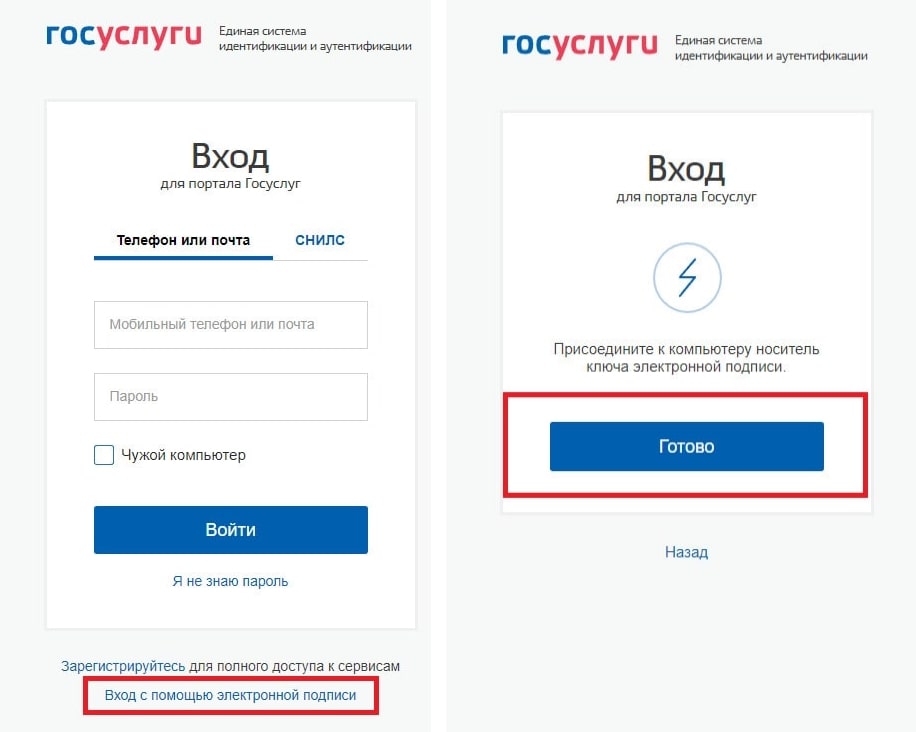
Настройка входа на сайт Госуслуг с помощью ЭП
hidden>
После установки плагина и настройки браузера, нужно настроить вход на Госуслуги через ЭП. Тут алгоритм такой:
- Войти в личный кабинет, введя логин и пароль.
- Открыть «Настройки».
- Выбрать «вход с помощью электронной подписи» в разделе «Безопасность».
После этого нужно выйти из ЛК и снова войти. В окне входа появится возможность авторизации с помощью ЭП. Для этого портал попросит подключить к ПК токен с подписью. А после подключения — выбрать ключ проверки сертификата.
Настройка входа на сайт Госуслуг с помощью ЭП
Когда проверка закончится, сайт перенесет вас в личный кабинет. При входе с помощью КЭП можно пользоваться всеми возможностями на сайте Госуслуг.
Электронная система диспозиции – Обзор
Содержание
- Электронная система диспозиции
- Дополнительная информация
- Обзор
Updates
Новый тип отведения для туризма и коммерческого отдыха
С 1 ноября 2019 года в Положение об управлении государственными землями были внесены поправки, включающие новый тип отчуждения государственных земель для туризма и коммерческого отдыха с максимальным сроком действия 60 лет.
Дополнительную информацию можно найти в аренде туризма и коммерческого отдыха.
Для запросов
Если у вас есть вопросы по этому новому процессу, обращайтесь в нашу информационно-пропагандистскую службу:
Телефон: 310-LAND (5263)
Эл. Прямая трансляция 22 августа 2019 г.
16 мая 2019 г. AER выпустила бюллетень 2019-11: Заявления об отчуждении государственных земель, перемещаемые в OneStop. Обновления были отложены и теперь будут реализованы с 22 августа 2019 г..
Начиная с 22 августа заявки, указанные в бюллетене 2019-11, будут перемещены из системы электронного распределения в систему OneStop. Электронная система диспозиции (EDS) не будет принимать эти материалы с 17:00. 20 августа 2019 г. Для реализации этих изменений будет запланирован сбой системы EDS и OneStop.
Учебные занятия OneStop будут проходить в Калгари и Эдмонтоне, и их можно найти на странице мероприятий AER. Если у вас есть вопросы о OneStop, обратитесь в контактный центр AER по телефону 403-29.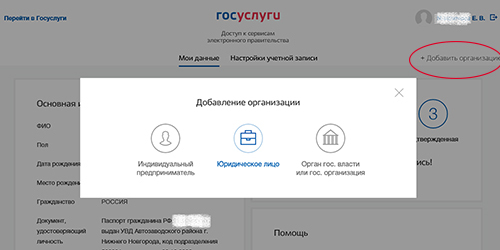 7-8311 (1-855-297-8311, звонок бесплатный) или по электронной почте [email protected].
7-8311 (1-855-297-8311, звонок бесплатный) или по электронной почте [email protected].
Обзор
Департамент применил поэтапный подход к автоматизации бизнес-процессов, необходимых для выполнения требований законодательства. Возможности, предоставляемые этой автоматизированной системой, гарантируют, что отраслевые клиенты будут получать эффективные и последовательные услуги от государственных ведомств, обеспечивающих доступ к ресурсам Альберты.
Особенности
Электронная система распределения (EDS) имеет функции, которые позволяют:
- представить заявки и поправки, включая необходимые приложения. Указанные коды назначения для типов размещения ALR (только для приложений), DLO, DML, DMS, DPI, DPL, EZE, LOC, MLL, MSL, PIL, PLA, REA, REC, RVC, SMC, SME, SML и VCE приведены на странице на этот раз
- загрузить зашифрованный сжатый файл, содержащий планы утилизации и файл метаданных
- отраслевых клиентов, чтобы связать 2 связанных расположения поверхности через веб-страницу и прикрепить единый план для приложений
- выполнять проверку в реальном времени через веб-интерфейс.
 Нарушения бизнес-правил будут отображаться для отраслевого клиента во время ввода данных в базу данных
Нарушения бизнес-правил будут отображаться для отраслевого клиента во время ввода данных в базу данных - уведомлять клиента о неудачной отправке и ошибках
- автоматически уведомляет отраслевого клиента о номере расположения поверхности
- подавать заявки, поправки, обновления и окончательные представления плана
- отправить заявку на вход на сайт
- представить поправки к решениям DML/MLL
- подавать годовую отчетность SML и отчеты о начислениях SML
- подавать рекламационные сертификаты для деятельности, находящейся в ведении правительства Альберты, с использованием электронных платежей (E-pay)
- отправить запрос о статусе заявки или изменения.
.
Начало работы
Клиентам потребуется получить учетную запись и пароль для доступа к ЭЦП.
Чтобы получить учетную запись GoA EDS:
- Заполните и отправьте форму запроса идентификатора пользователя для EDS и форму PCS (PDF, 49КБ)
- Получить идентификатор клиента
Перейти к электронной системе диспозиции
Для получения дополнительной информации об учетных записях и паролях см. Электронная система диспозиции — дополнительная информация.
Электронная система диспозиции — дополнительная информация.
Часы работы
Онлайн-сервисы EDS доступны с 5:30 до 23:30. Система не поддерживается в нерабочее время.
Информацию о времени работы службы поддержки см. в разделе «Контакты по распоряжению государственными землями».
Руководства пользователя
- EDS – доступ и обзор руководства пользователя (PDF, 910 КБ)
- EDS — Запрос на совокупный обзор земли (ALR) Руководство пользователя (PDF, 2,8 МБ)
- EDS – Руководство пользователя запроса на проверку статуса заявки/поправки (PDF, 772 КБ)
- EDS – Дополнение к приложению Руководство пользователя (PDF, 3,3 МБ)
- EDS – Руководство пользователя поправок к диспозиции (PDF, 1,5 МБ)
- EDS — Руководство пользователя приложения Disposition (PDF, 1,4 МБ)
- EDS – Руководство пользователя по загрузке документов (PDF, 1,7 МБ)
- EDS – Руководство пользователя для консультаций с коренными народами (PDF, 3,0 МБ)
- EDS – Руководство пользователя, вход запрещен (PDF, 1,6 МБ)
- EDS — Руководство пользователя пакета отправки плана (PDF, 1,5 МБ)
- EDS – Руководство пользователя по применению сертификата рекламации (PDF, 1,4 КБ)
- EDS – Руководство пользователя по продлению (PDF, 1,3 МБ)
- EDS — Руководство пользователя по входу на сайт (PDF, 1,6 МБ)
- EDS – Руководство пользователя по аренде поверхностных материалов (PDF, 4,1 МБ)
- Инструмент анализа ландшафта (LAT) Руководство пользователя (DOCX, 4,0 МБ)
- Таблица кодов активности LAT (DOCX, 94 КБ)
- Руководство пользователя по отправке плана PCS
- Руководство пользователя годового отчета SML (PDF, 2 МБ)
Чрезвычайный приказ
Чрезвычайный приказ о защите большого шалфейного тетерева в соответствии с федеральным Законом о видах, находящихся под угрозой, вступил в силу 18 февраля 2014 года. Service, Environment Canada
Service, Environment Canada
Электронная почта: [email protected]
Бесплатный номер: 1-800-668-6767
Чрезвычайный приказ можно просмотреть по адресу: Государственный реестр SARA.
В связи с выполнением Приказа инструмент анализа ландшафта (LAT) будет обновлен и будет включать новый уровень Чрезвычайного приказа «Большой шалфей-тетерев», позволяющий клиенту определять, когда какая-либо предлагаемая деятельность подпадает под действие Приказа. Уведомив заявителя о деятельности, подпадающей под эту зону, он сможет ознакомиться с требованиями Приказа и убедиться, что любое заявление, поданное в регулирующие органы, не противоречит запретам, изложенным в Приказе.
В соответствии с обновлением LAT любая заявка EAP с отчетами LAT, созданными 14 марта 2014 г. или ранее, которые еще не были успешно отправлены как часть успешной заявки на удаление EAP, будет автоматически отклонена EDS 15 марта 2014 г. 2014.
LAT модифицируется, чтобы отразить добавление уровня аварийного приказа Sage Grouse. Обратите внимание, что хотя отчеты LAT с новым федеральным уровнем вступают в силу с 15 марта 2014 года, ожидается, что компании не должны нарушать запреты, изложенные в Чрезвычайном приказе от 18 февраля, как указано в приказе.
Обратите внимание, что хотя отчеты LAT с новым федеральным уровнем вступают в силу с 15 марта 2014 года, ожидается, что компании не должны нарушать запреты, изложенные в Чрезвычайном приказе от 18 февраля, как указано в приказе.
Контактный номер
Контактную информацию службы поддержки EDS см. в разделе «Контакты по распоряжению государственными землями».
Сопутствующая информация
Электронная система диспозиции — дополнительная информация
Обзор инструмента анализа ландшафта
Была ли эта страница полезной?
Вы НЕ получите ответ на свой отзыв. Включать ли НЕ личную информацию. Чтобы получить ответы на вопросы, используйте Alberta Connects.
Все поля обязательны для заполнения, если не указано иное.
Что ты пытался сделать? (не более 500 символов)
Что пошло не так? (не более 500 символов)
Ваши материалы контролируются нашей веб-командой и используются для улучшения работы сайта Alberta. ca.
ca.
CIO EDS Memo Compliance — DoD Cyber Exchange
Как выполнить требования CIO Memo, озаглавленного «Обязательное использование служб DoD Enterprise Directory Services (EDS)» и CTO 14-0025?
Памятка CIO EDS и CTO 14-0025 предписывают использование корпоративных служб каталогов (EDS), предлагаемых портфелем DoD IdAM, для всех компонентов DoD. Чтобы помочь в выполнении действий, описанных в служебной записке и TASKORD, компоненты должны сначала ознакомиться с атрибутами DoD Enterprise, определенными в словаре данных DoD IdAM, которые включают идентификатор предприятия и контактные атрибуты, упомянутые в служебной записке.
Пожалуйста, направляйте все запросы, касающиеся этого руководства, в группу DoD EDS.
Компоненты должны заполнять и поддерживать актуальные идентификационные и контактные данные в официальном источнике DMDC к датам, указанным в CTO 14-0025. Чтобы соответствовать требованиям, Компоненты должны:
- Выпустить инструкции, инструктирующие их персонал обновлять и подтверждать свою личность и контактные данные для связанных с работой лиц в milConnect.
 Инструкции по использованию портала milConnect можно найти здесь.
Инструкции по использованию портала milConnect можно найти здесь.- Если компонентам необходимо добавить дополнительные дежурные подорганизации или установки министерства обороны в раскрывающиеся списки в milConnect, они должны отправить запрос команде EDS.
- Внедрение процессов, требующих от персонала постоянного поддержания и проверки личности и контактных данных в актуальном состоянии в milConnect.
После того, как компонент удостоверился, что персонал заполняет и поддерживает актуальные идентификационные и контактные данные в milConnect, он должен установить соединение EDS и использовать его для заполнения локальных каталогов и глобальных списков адресов (GAL) к датам, указанным в СТО 14-0025. Чтобы соответствовать, Компоненты должны:
- Работайте с командой EDS, чтобы определить, какая услуга EDS лучше всего соответствует потребностям миссии.
- Доступные службы включают службу пакетного брокера (BBS) DMDC и машинный интерфейс службы синхронизации удостоверений (IdMI) DISA.

- Доступные службы включают службу пакетного брокера (BBS) DMDC и машинный интерфейс службы синхронизации удостоверений (IdMI) DISA.
- Совместно с командой EDS установите соединение со службами, указанными на шаге 4.
- Используйте каналы EDS, созданные на шаге 5, для заполнения каталогов компонентов.
- Используйте каналы EDS, созданные на шаге 5, для заполнения всех глобальных списков адресов (GAL).
- Удалите из локальных систем возможности, позволяющие изменять идентификационные данные предприятия и атрибуты контактов. Это поможет предотвратить путаницу пользователей, а также предотвратит постоянную перезапись локально введенных данных данными EDS.
- Разрешить использование ЭЦП для всех будущих закупок, контрактов и технических проектов.
- Определите POC компонента, который будет отвечать за отчетность о соответствии, и отправьте его контактную информацию в группу DoD EDS. Этот POC будет отвечать за обновление панели показателей «TO 14-0025», расположенной по адресу https://disa.deps.mil/disa/applications/jie/pages/home.aspx для вашего Компонента.



 Если пациент не обращался к врачу, получить код нельзя.
Если пациент не обращался к врачу, получить код нельзя.
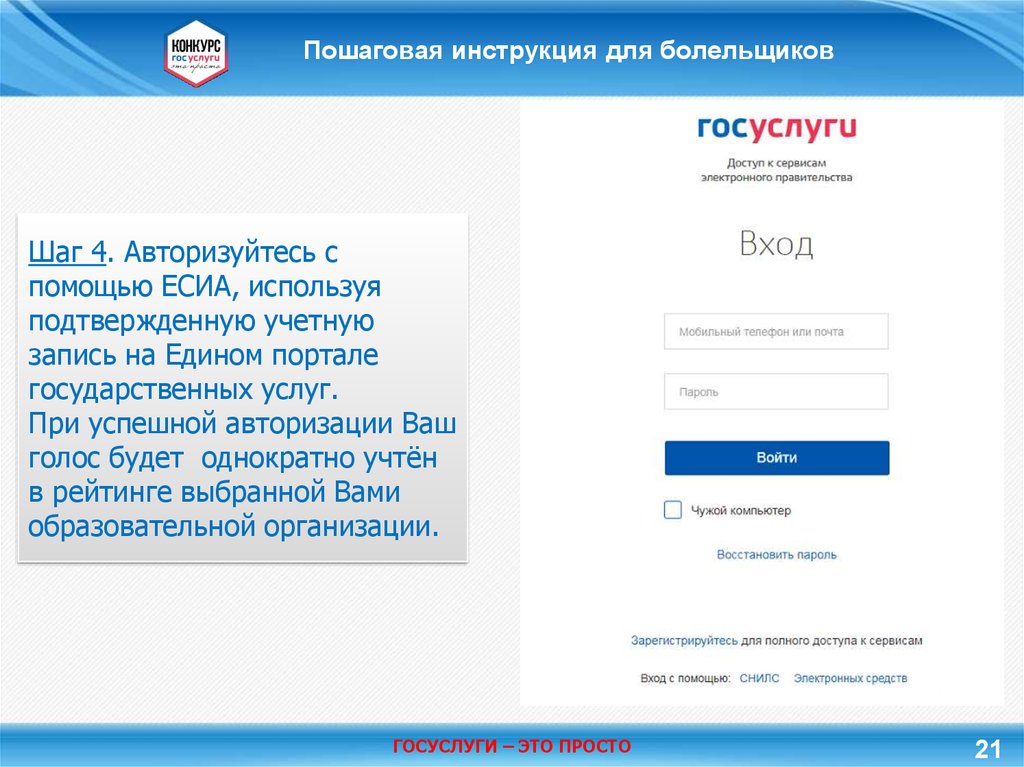

 В настоящее время купить полис ОСАГО невозможно. Однако через портал можно перейти на онлайн-ресурс страховой компании и приобрести полис там. Наличие подтвержденной учетной записи способно помочь клиенту осуществить вход на сайт РСА или конкретной страховой компании.
В настоящее время купить полис ОСАГО невозможно. Однако через портал можно перейти на онлайн-ресурс страховой компании и приобрести полис там. Наличие подтвержденной учетной записи способно помочь клиенту осуществить вход на сайт РСА или конкретной страховой компании. Портал предоставляет информацию о текущей успеваемости школьника, ведется электронный дневник и журнал успеваемости. Данная услуга доступна для подтвержденных учетных записей.
Портал предоставляет информацию о текущей успеваемости школьника, ведется электронный дневник и журнал успеваемости. Данная услуга доступна для подтвержденных учетных записей.
 Иначе в регистрации ЭП откажут.
Иначе в регистрации ЭП откажут. Нарушения бизнес-правил будут отображаться для отраслевого клиента во время ввода данных в базу данных
Нарушения бизнес-правил будут отображаться для отраслевого клиента во время ввода данных в базу данных Инструкции по использованию портала milConnect можно найти здесь.
Инструкции по использованию портала milConnect можно найти здесь.
